视频旋转软件 旋转视频并让旋转后的视频无黑边
2018-01-16 SALLY 快速找教程方案 反馈需求 狸窝宝典
『狸窝是帮助用户解决问题 提供教程解决方案 在这个过程中有使用我们自己开发的软件 也有网上找的工具 只要帮助用户解决问题就好!』
视频旋转就是把原本横着的视频变成竖的,或者是把原本竖着的视频变成横的,这样的操作就叫做视频旋转。视频旋转最常用的工具就是狸窝全能视频转换器,但对旋转后的视频进行输出的时候需要自己重置视频尺寸,否则输出的视频就会有黑边。
此教程方案所用工具下载:http://www.leawo.cn/ND_upload.php?do=info&id=5623 下载狸窝全能视频转换器,点击界面左上角的“添加视频”。在打开对话框中选择要进行旋转的视频素材,并点击“打开”。打开要旋转的视频素材后,点击界面右上角的“视频编辑”功能,进入到视频编辑界面。 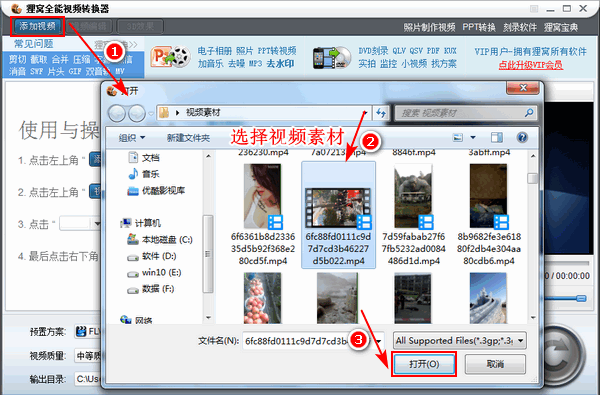 我们这里是要把横着的视频转换成竖着的,所以点击界面上的“顺时针旋转90°”图标。点击后就能在上面的输出试图中发现视频发生了相应的变化。在当前界面我们需要记住视频剪切大小,建议大家把剪切大小参数写在本子上。点击“确定”。  在预设方案后面选择视频的输出格式,我这里是选择的是常见的MP4格式。接着我们需要来设置视频的输出尺寸大小。点击预设方案后面的高级设置按钮,也就是这个图标“  ”。 ”。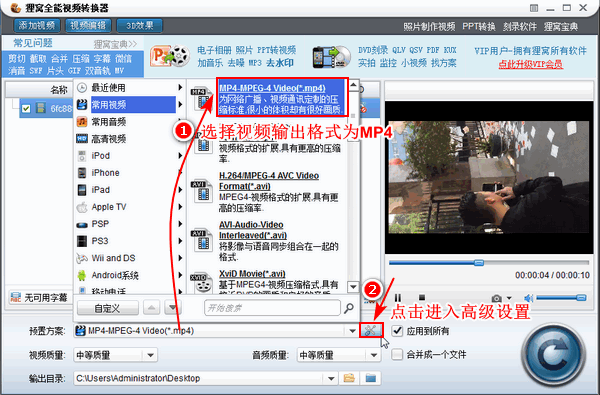 进入高级设置界面,选择视频编码器为MPEG4。点击视频尺寸后面的下拉按钮,在下拉列表中随便选择一组参数,然后再手动更改视频尺寸数值。这里的视频尺寸数值与之前的剪切大小数值相反。比如说之前的剪切大小参数为690*540,那这里的视频尺寸就是540*690。修改后点击“确定”。 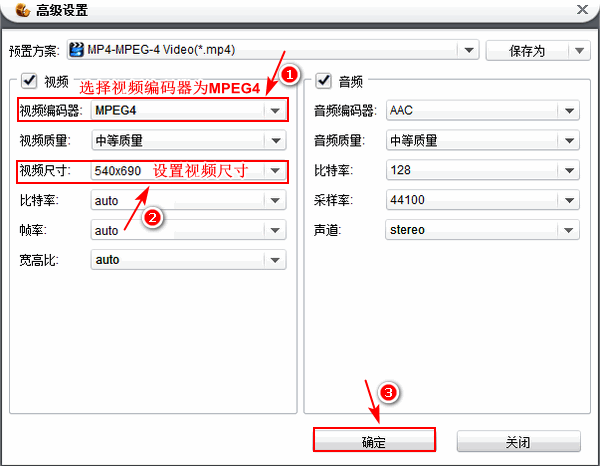 返回软件主界面,在输出目录后面设置视频输出位置。然后点击右下角的按钮对视频进行转换输出。视频在转换输出的时候会有相应的进度参数,等视频输出完成即可。  视频旋转的操作很简单,最主要的是设置视频输出尺寸。这里再给大家强调一下,视频输出尺寸的参数应和剪切大小参数相反。比如说剪切大小为300*600,那设置视频输出尺寸的时候就应该设置为600*300。为相反数,这样应该能理解。 好了,唠唠叨叨这么久,该说的不该说的反正都说了。方法教给大家,后面的就靠大家自己慢慢消化掌握了。废话不多说,小编我也要下班回家了。不得不说晚上还是有点冷,感觉凉飕飕的哈!!! 【点赞打赏后 联系本站客服微信看实拍视频】 (领导说了,分享本文一次小编工资涨0.5元) 为了感谢你帮小编分享,推荐你一个学习小视频制作的方法 >> 录好的视频怎样加字幕 优质教程方案 |